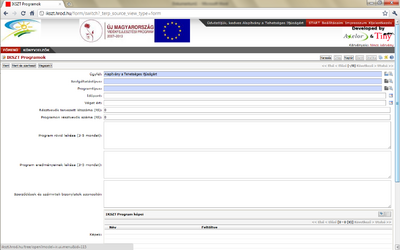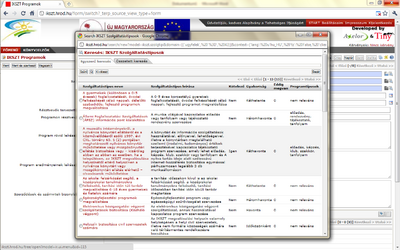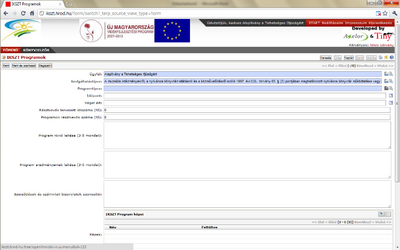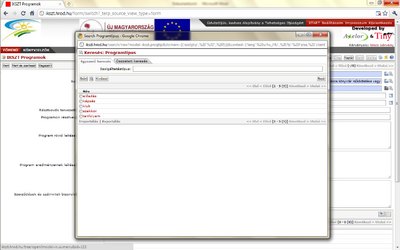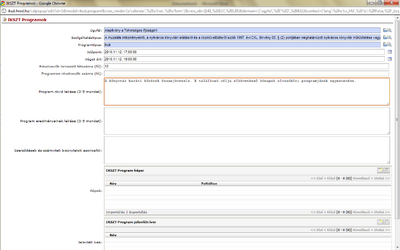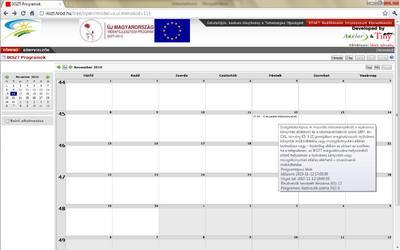A programok tervezése
A programtervezés első lépése, hogy válasszuk ki azt a szolgáltatást, amelybe az éppen megtervezendő programunk tartozik – ezt a „Szolgáltatástípus” sor végén található nagyítóra kattintva tudjuk megtenni.
A felugró ablakban megjelenő listában – a kötelezőek mellett – csak azok a választható szolgáltatások jelennek meg, amelyeket az adott IKSZT vállalt a címpályázatának elkészítésekor.
Az adott szolgáltatást oly módon tudjuk kiválasztani, hogy első lépésben a szolgáltatás neve előtt található körre (körbe) kattintunk, majd második lépésben a szolgáltatás nevére (amely ennek következtében először aláhúzásra kerül, majd az ablak bezáródik).
A kiválasztást követően az adott szolgáltatástípus neve megjelenik a megfelelő mezőben.
A következő lépésben a szervezendő programunk típusát kell megadnunk. A lista szolgáltatásonként különböző – lásd a „Szolgáltatástípusok” menüpontot. A program típusát a szolgáltatáséhoz hasonlóan tudjuk kiválasztani:
- a „Programtípus” sor végén található nagyítóra kattintás után
- először a körre (körbe), majd a szolgáltatás elnevezésére kell kattintanunk.
A következő lépés a program tervezett dátumának és időpontjának megadása.
A tervezett időpont kezdetét és végét is az „Program kezdete” és a „Program vége” mezők jobb oldalán található naptár jelre kattintva tudjuk megadni.
Az óra:perc adatokat azonban „kézzel kell beírnunk”, azaz a dátum kiválasztását követően a monitoring rendszer által automatikusan megadott időpontokat, azokra kattintva egyszerűen át kell, hogy írjuk.
Az időpontok rögzítését követően már csak két lépés maradt:
- megadni a résztvevők tervezett létszámát, illetve
- röviden, max. 3-5 mondatban leírni a tervezett programunk célját, tartalmát.
Minden adat megadását követően, a naptárra visszatérve láthatjuk, hogy programunk ott szerepel a havi áttekintőben. Ha az egérrel rámutatunk az adott programra, akkor megjelennek a legfontosabb adatok.